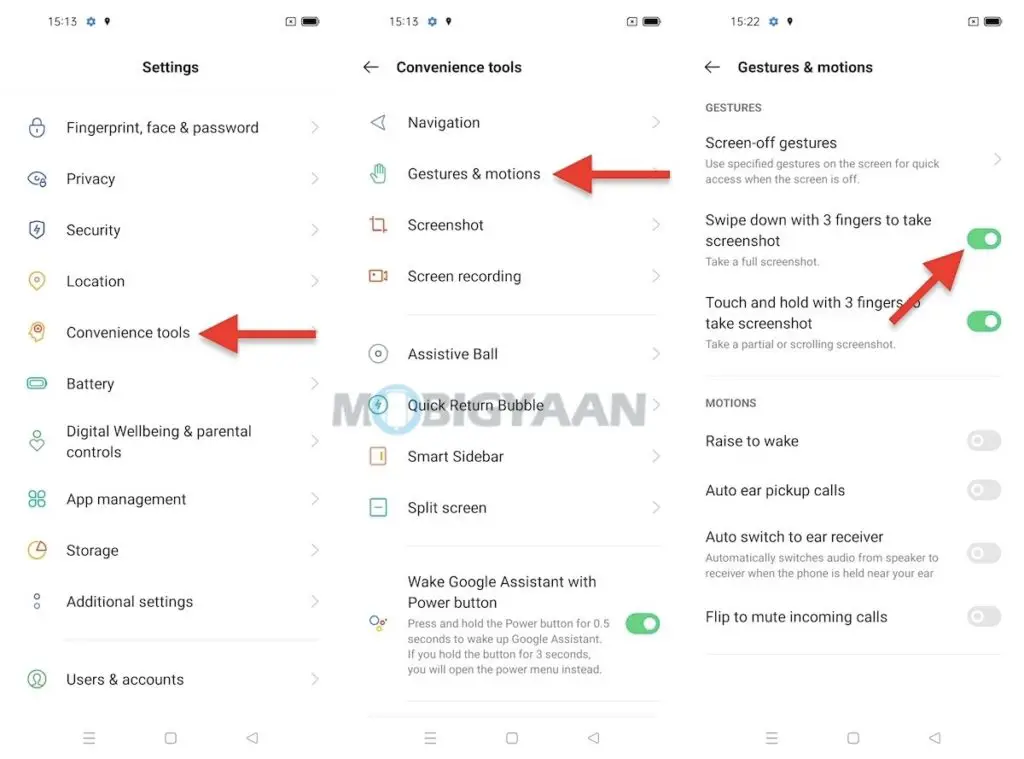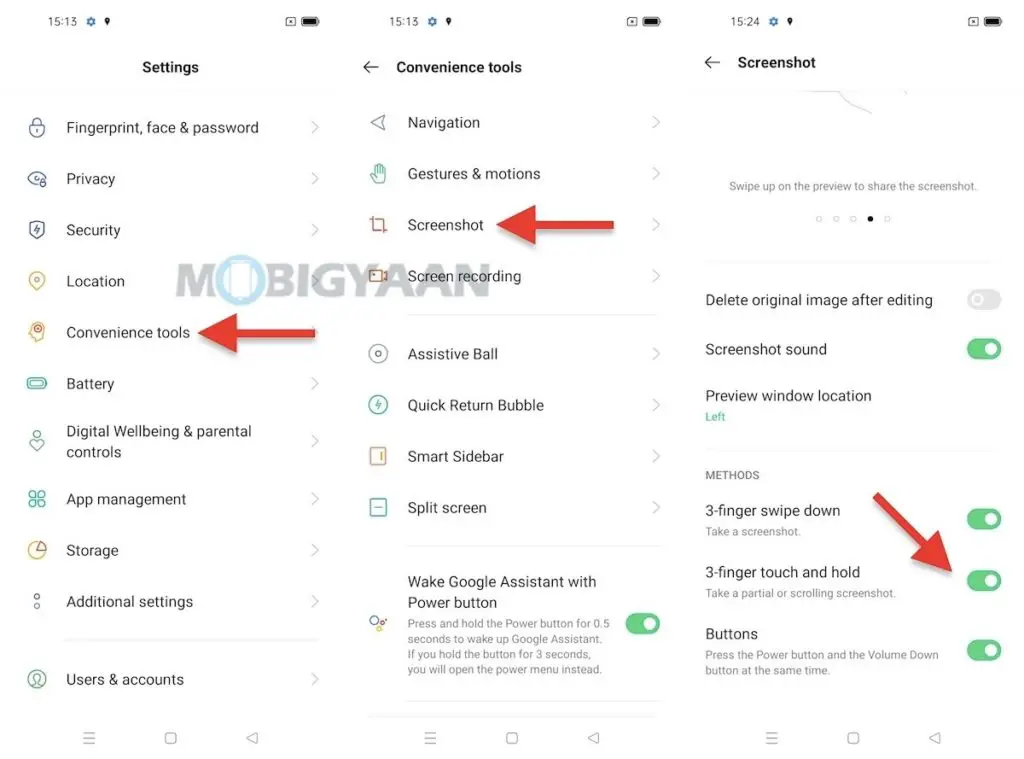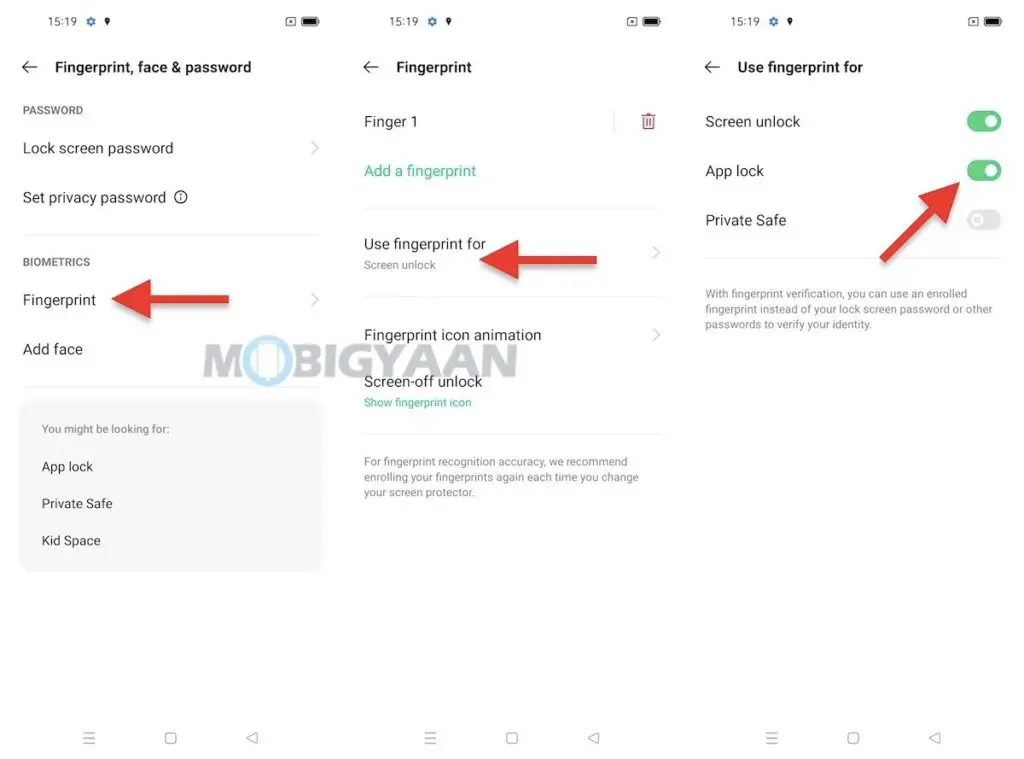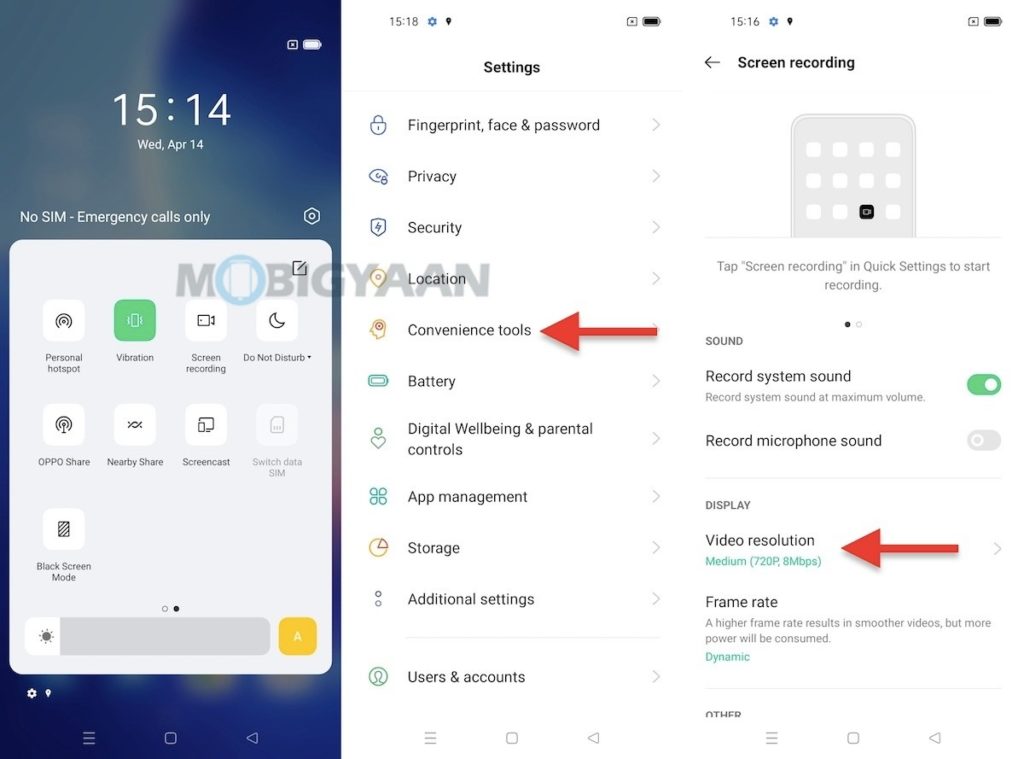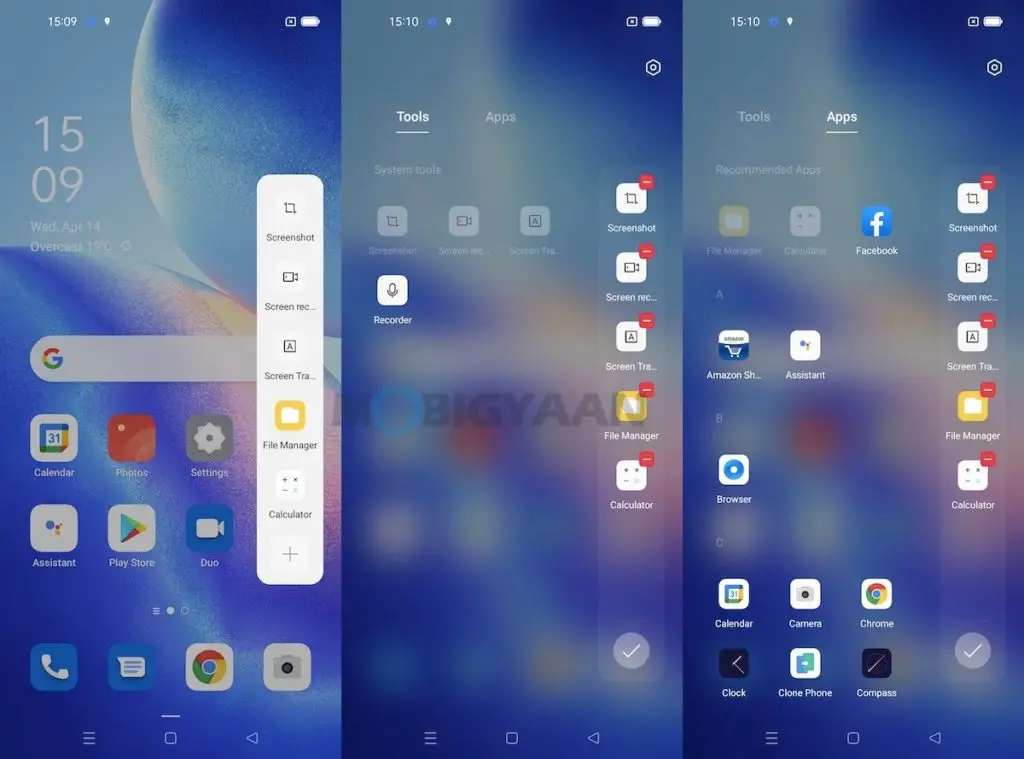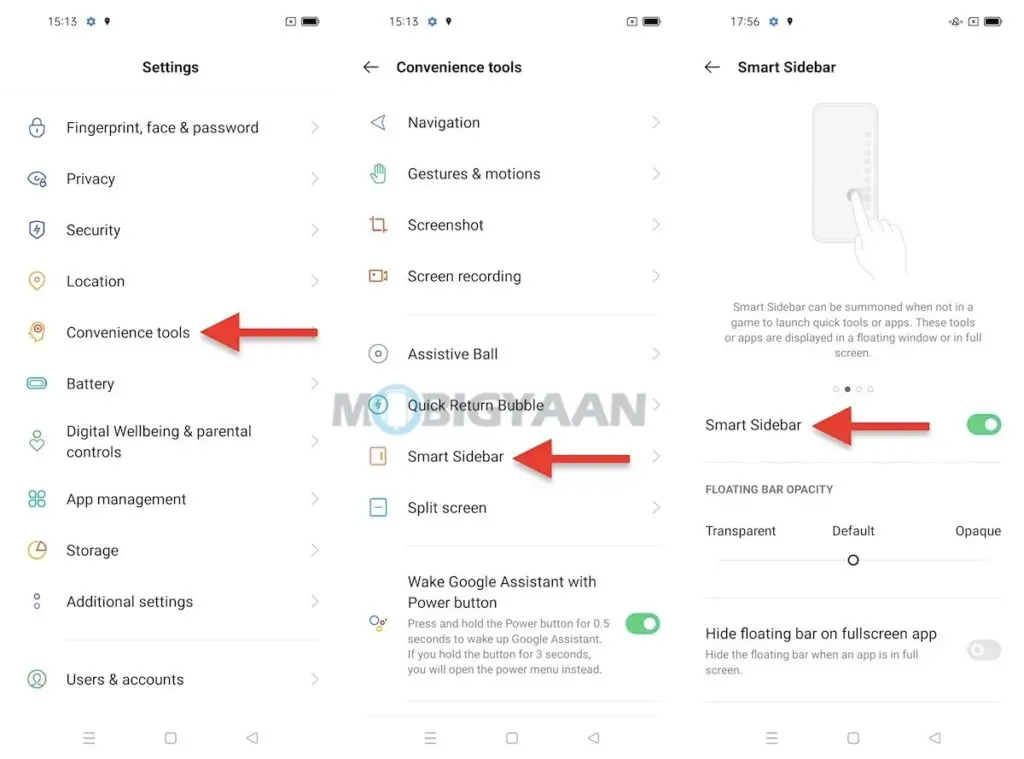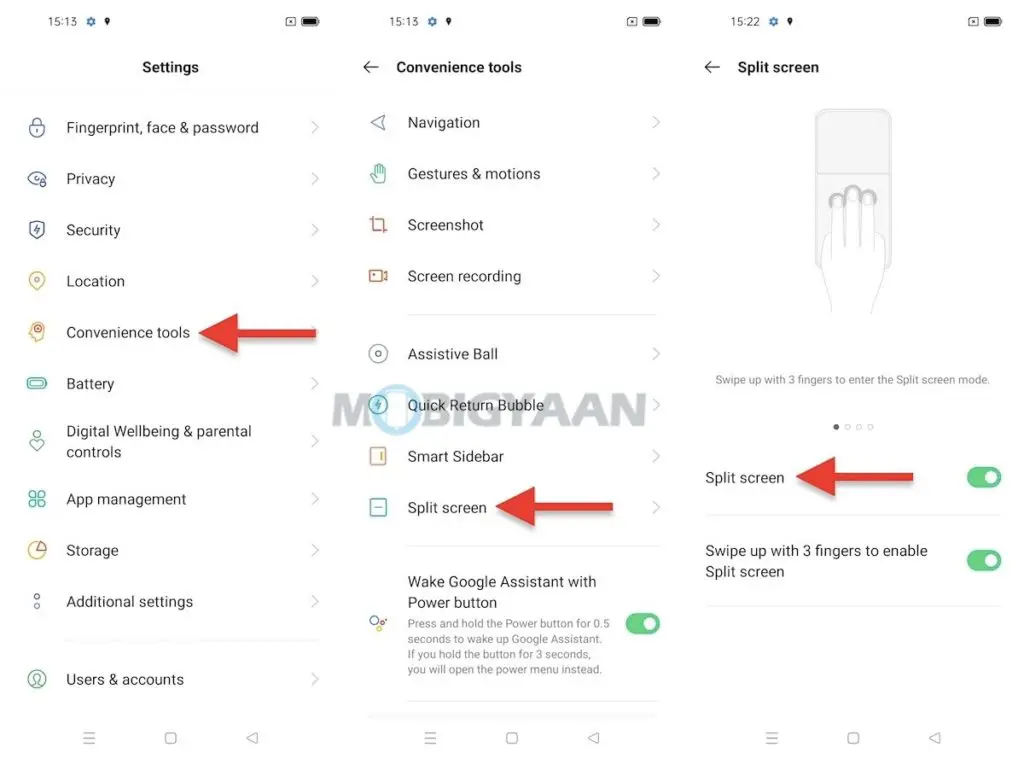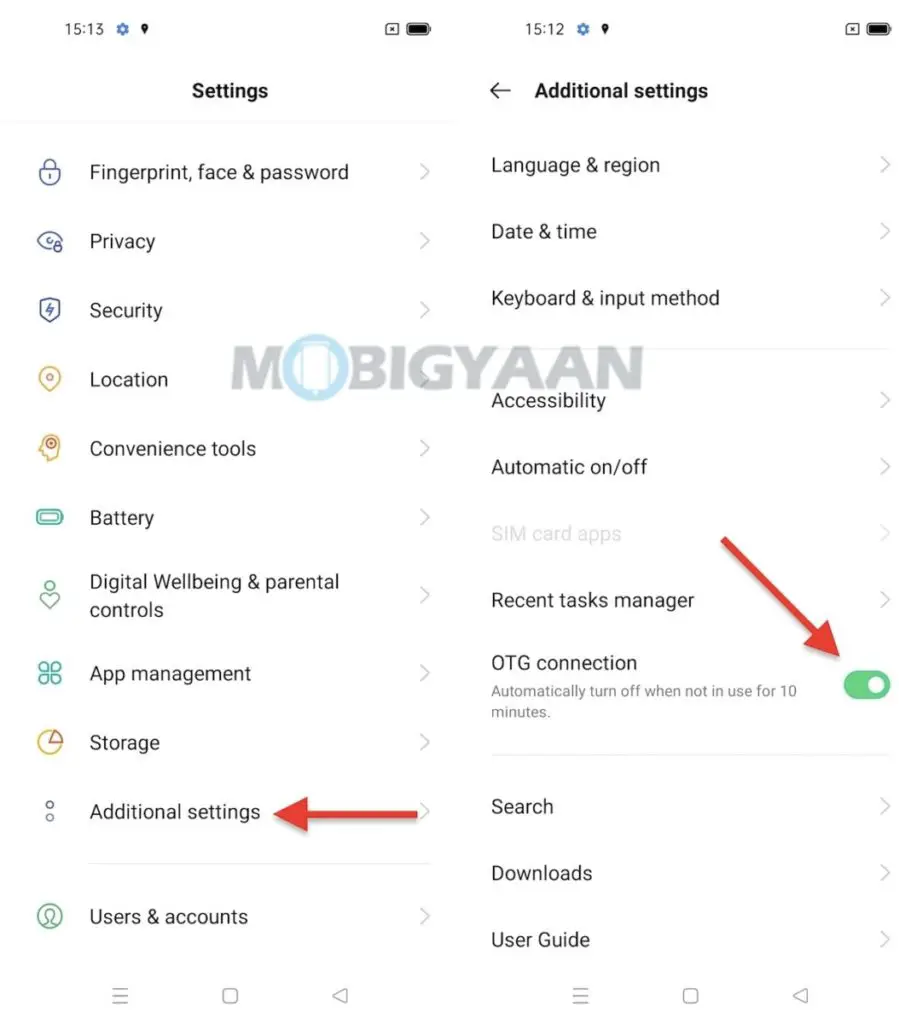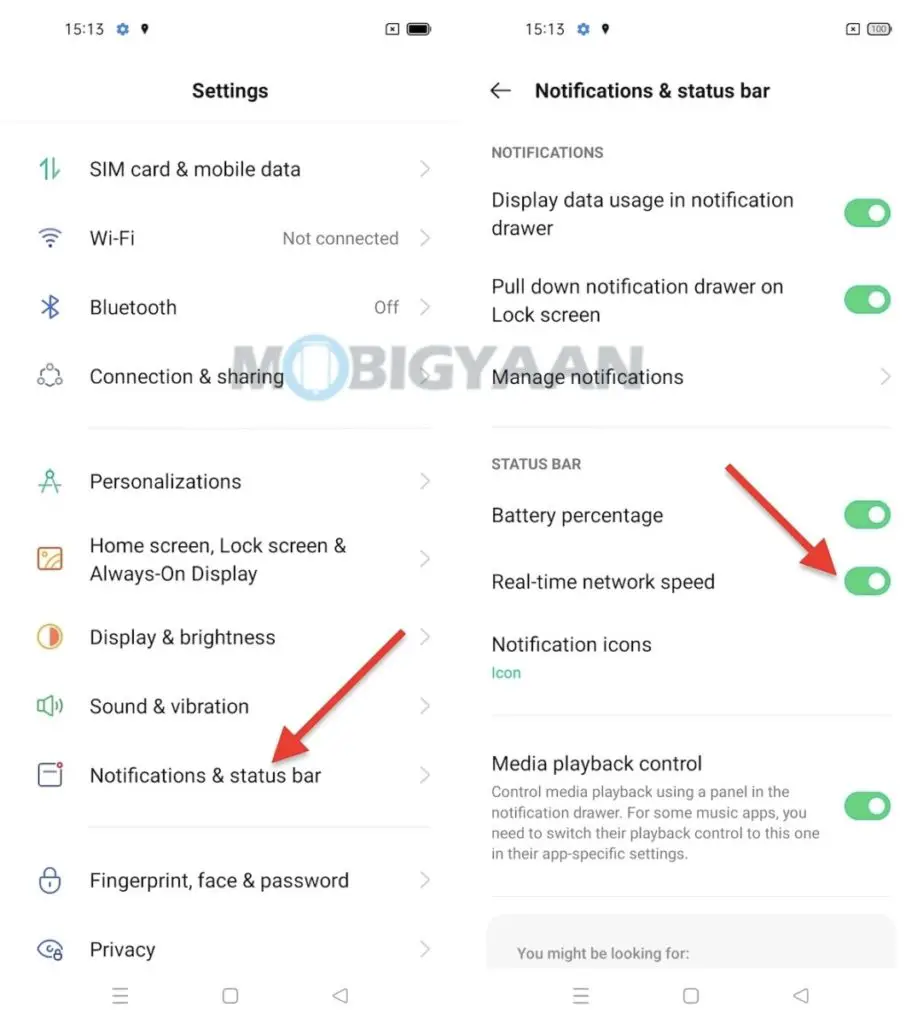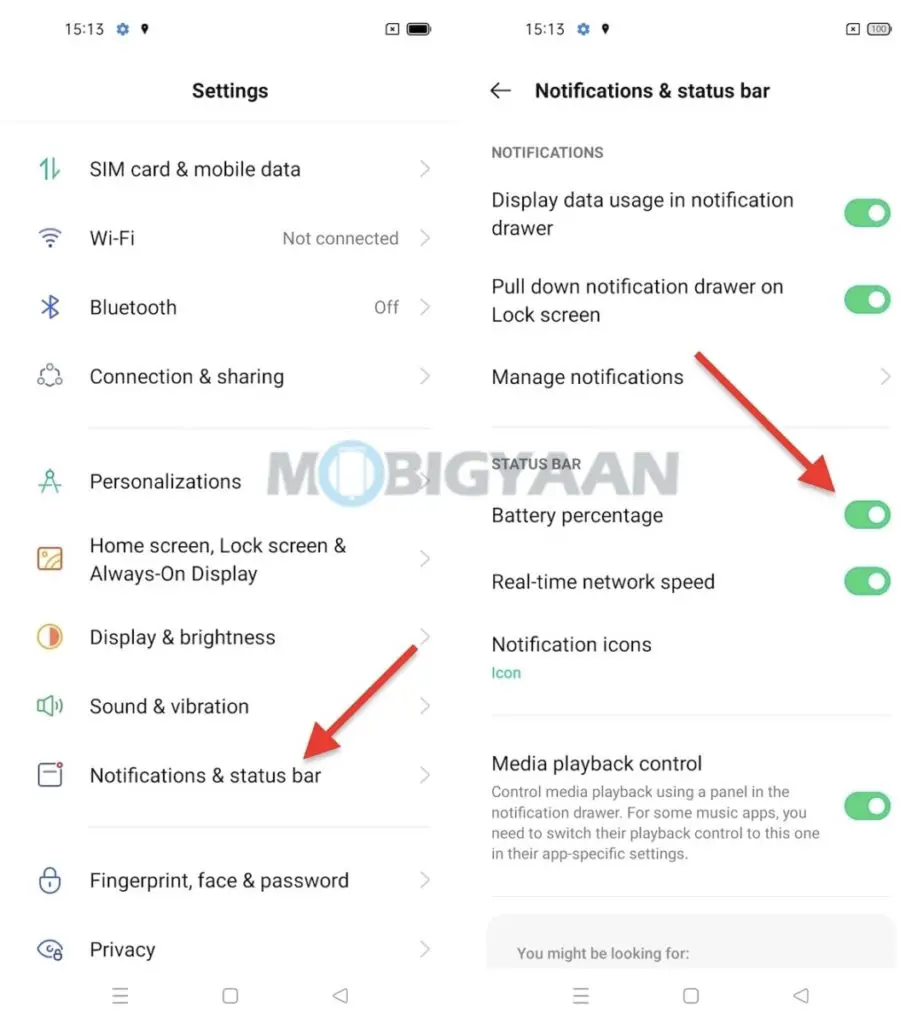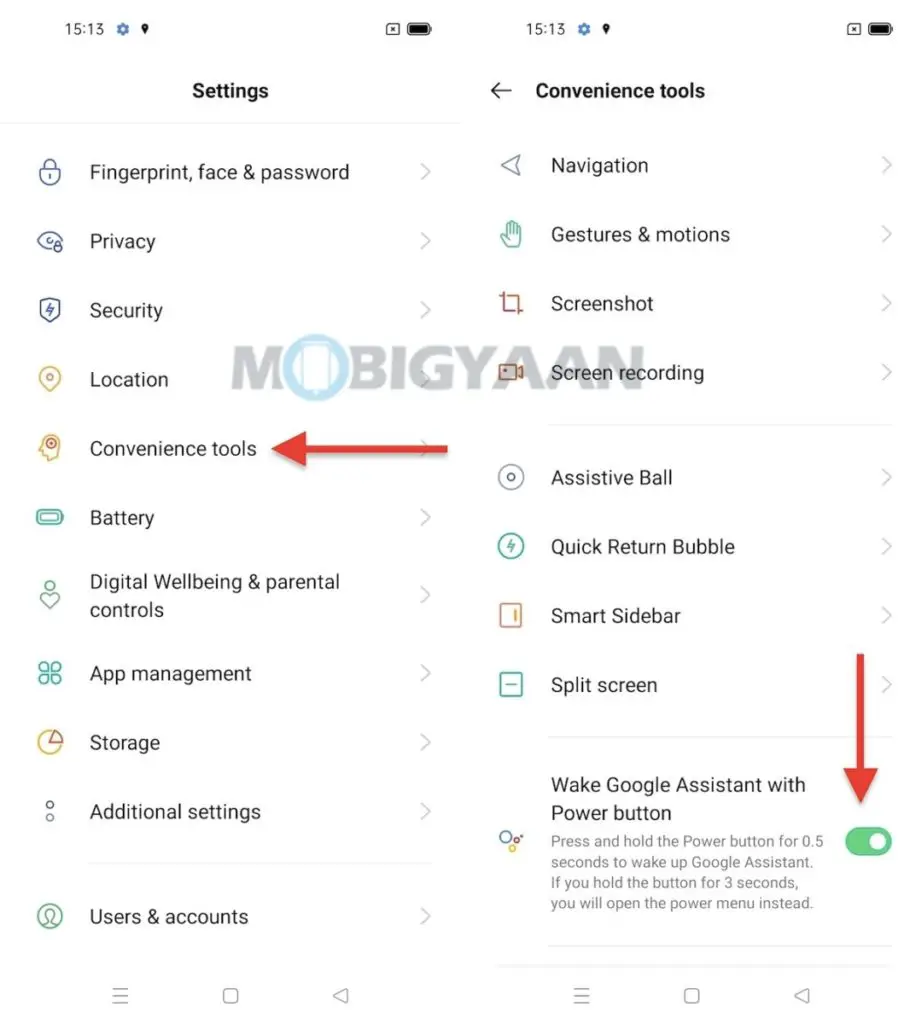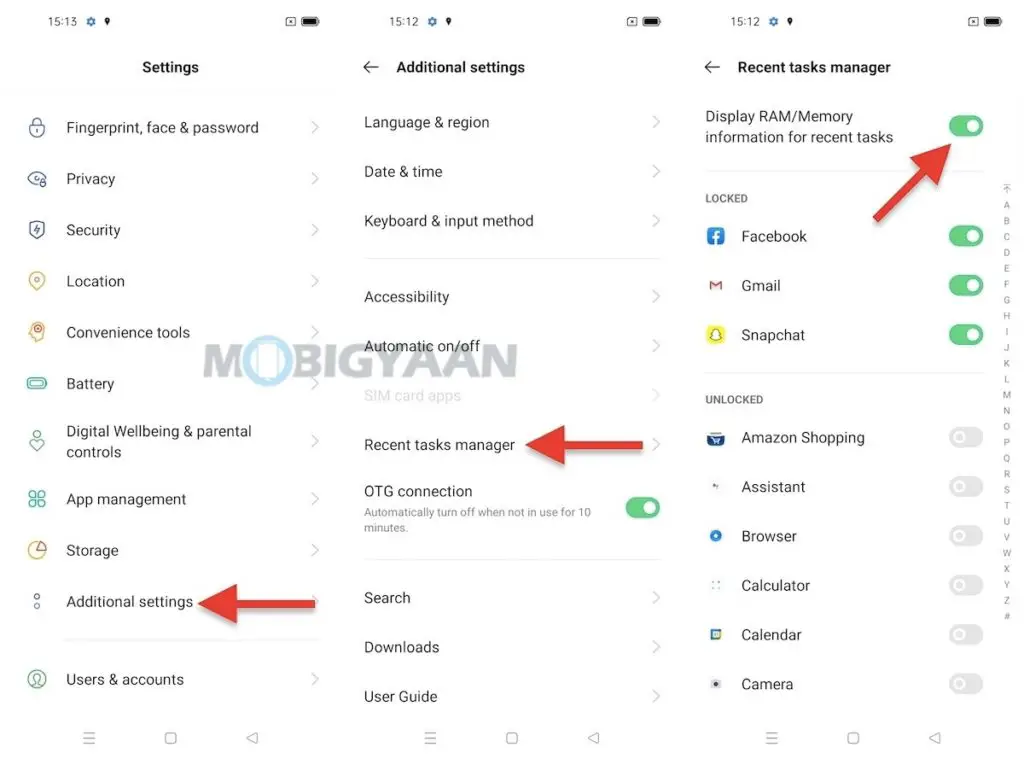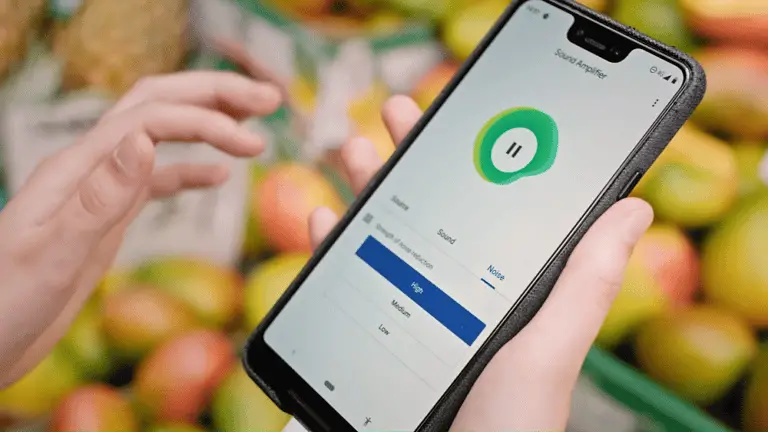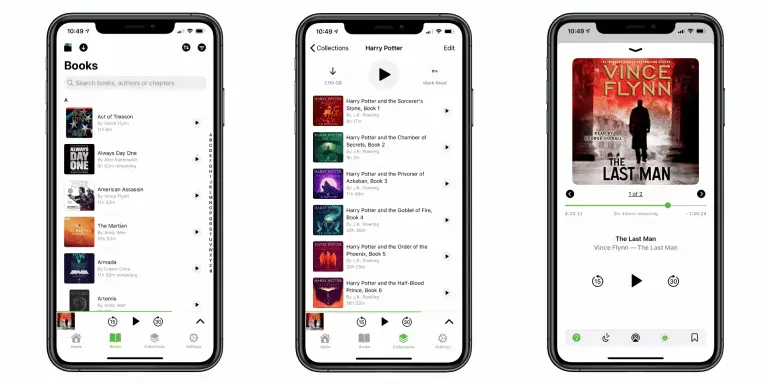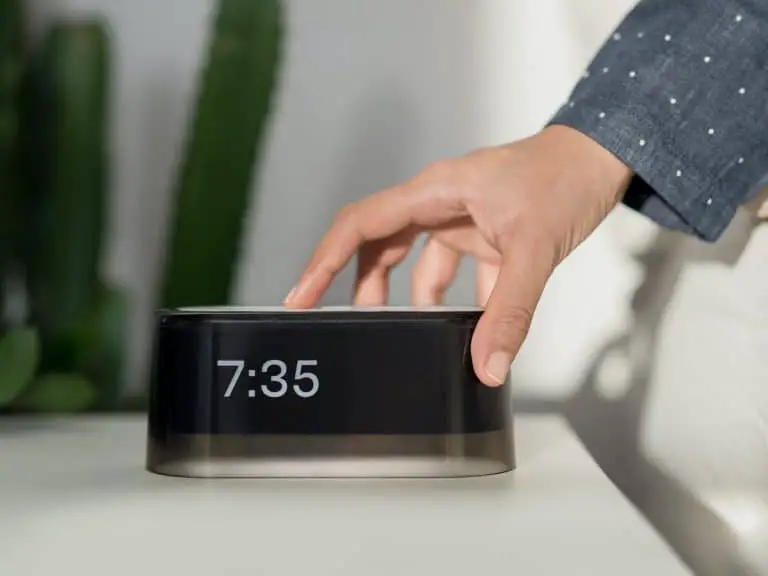Topp 11 tips och tricks för OPPO Reno5 Pro 5G du borde veta
OPPO Reno5 Pro är inte en vardaglig smartphone, den har en massa funktioner, den ser cool ut och har tillräckligt med kraft för att hantera de mest avancerade mobilspelen nu, tack vare MediaTek Dimensity 1000 -processorn +, för att inte tala om de exceptionella kamerorna har. När vi pratar om funktionerna i Reno5 Pro har den alla fördelar med Android 11 med sitt nya ColorOS 11.1 -gränssnitt, så här är vad du behöver veta om du äger en OPPO Reno5 Pro 5G, ta en titt på dessa användbara tips och knep att göra. den bästa delen.
1) Ta skärmdumpar snabbt med 3 fingrar
Att ta skärmdumpar var inte lätt förrän gester anlände, gästbaserade genvägar gav oss friheten att utföra enkla uppgifter och använda genvägar utan att använda fysiska tangenter. Allt som krävs är en svepning eller en enkel gest. Skärmdumpar kan enkelt tas med trefinger -gesten, allt du behöver göra är att svepa dina tre fingrar upp och ner och skärmdumpen sparas automatiskt i galleriet.
Den här funktionen är aktiverad som standard, men du kan komma åt motsvarande gestinställningar i inställningarna.
- Gå till Inställningar -> Praktiska verktyg -> Gester och gester -> Fingerbild med tre fingrar.
2) Ta halv eller delvis skärmdumpar
På samma sätt kan samma gest användas för att ta delvisa skärmdumpar, den här gången måste du hålla alla tre fingrarna på skärmen innan du sveper ner. Vad är egentligen de partiella skärmdumparna? Delvisa skärmdumpar tar en del av skärmen och sparade bilder blir inte helskärm, men det avsnitt du valde är delvis skärmdumpar, till skillnad från hela skärmdumpar.
När du sveper ner får du ett val på skärmen för att ta skärmen, kom ihåg att du måste hålla alla tre fingrarna på skärmen en sekund och sedan svepa nedåt. När du ser markeringen väljer du skärmområdet efter behov och tar delvisa skärmdumpar.
3) Lås appar med fingeravtryck
OPPO Reno5 Pro 5G har en inbyggd fingeravtrycksskanner under skärmen och den kan användas inte bara för att låsa telefonen, utan också för att låsa apparna som är installerade på den. Om någon försöker komma åt apparna på din telefon kommer fingeravtrycksautentisering att utlösas och det är vettigt att du har en olåst telefon och alla kan komma åt apparna, de är sårbara.
Innan du börjar med det här tricket måste du registrera fingeravtrycksläsaren i Inställningar -> Fingeravtryck, ansikte och lösenord -> Lägg till fingeravtryck. När du är klar, gå till Digitaltryck -> Använd fingeravtryck för och välj markören Applikationslås. Om du uppmanas att ställa in en låsskärm och säkerhetskod lägger du till dem. Där har du det, du är klar med det första steget, nu är det dags att välja vilka appar du vill låsa med hjälp av fingeravtryck.
För att välja appen du vill låsa med fingeravtryck, gå till Inställningar -> Sekretess -> Applås. Välj de du vill låsa och återgå till startskärmen. Försök nu att öppna en app du valde för applås, du kommer att se fingeravtrycksautentisering på skärmen.
4) Spela in vilken skärmaktivitet och vilket spel som helst
OPPO Reno5 Pro utrustar ett flaggskepp MediaTek Dimensity 1000+ -processor för spel och tunga uppgifter, och inte konstigt om du spelar eller gör någon aktivitet, ColorOS 11 låter dig spela in spel eller vad du än gör hemma. Skärm och dela samma sak med dina vänner eller ladda upp den till dina sociala nätverkskonton.
Det finns en inbyggd skärminspelare som hjälper dig att spela in skärmaktivitet, tryck bara på skärminspelarens genväg i meddelandepanelen och tryck på knappen Spela in som du ser i fältet. Flytande. När du är klar med inspelningen trycker du på Stopp -knappen så sparas en videofil med skärmaktivitet i telefonens galleri.
Du kan ställa in eller ändra alternativen för skärminspelning under Inställningar -> Praktiska verktyg -> Skärminspelning. Ändra videoupplösning, bildramfrekvens och spela in video från frontkamera medan du spelar in skärmen samtidigt. Coolt är det inte?
5) Få snabba genvägar med det smarta sidofältet
Använd den smarta sidofältet på din telefon, den kan användas var som helst på skärmen. Det smarta sidofältet är ett snabbt genvägsfält som hjälper dig att komma åt genvägar från valfri skärm. Den smarta sidofältet öppnar upp en massa praktiska genvägar som att ta skärmdumpar, skärminspelning, skärmöversättning, filhanterare, miniräknare, röstinspelare och ett gäng genvägar (om du väljer det).
Det smarta sidofältet kan manövreras genom att svepa från högerkant där du ser en liten bar som hänger från kanten.
- Ange inställningarna för smart sidofält under Inställningar -> Praktiska verktyg -> Smart sidofält.
6) Dela skärmen med hjälp av 3 fingrar
Precis som att använda trefinger-gesten för att ta skärmdumpar, kan samma gest (om den används omvänd) också användas för delad skärm, så att du kan använda två appar samtidigt. Samtidigt i delad skärm. Genom att svepa upp och ner med dina tre fingrar kan du gå in i delad skärm och du kan välja en annan app för andra halvan av skärmen. Observera att du måste börja med en app för att använda delad skärm, du kan använda den som en startskärm.
- Inställningarna för delat skärmläge finns i Inställningar -> Praktiska verktyg -> Delad skärm.
7) Plug & Play USB -tangenter / tangentbord / mus
OPPO Reno5 Pro stöder USB -enheter, med OTG -kabel eller omvandlare kan du använda USB -enhet, extern mus eller USB -tangentbord. För att använda USB -minnen eller ett USB -tangentbord / mus på din telefon, anslut din USB -enhet med OTG -kontakten. När du har anslutit USB -enheten, slå på OTG -anslutning funktion som finns under Inställningar -> Ytterligare inställningar.
- Att gå till Inställningar -> Ytterligare inställningar -> OTG -anslutning för att montera den anslutna USB -enheten. Du kommer nu att kunna använda USB -enheten som är ansluten till din telefon.
8) Visa realtidens internethastighet i statusfältet
De som laddar ner filer eller strömmar videor kanske vill veta den verkliga internethastigheten de får på telefonen, oavsett om det är Wi-Fi eller mobildata. OPPO Reno5 Pro visar dig internethastigheten i realtid i statusfältet, du behöver bara aktivera en snabbinställning på telefonen.
- Gå mot Inställningar -> Meddelanden och statusfält -> Näthastighet i realtid och tryck på markören. Kontrollera statusfältet och notera hastighetsmätaren i realtid.
9) Visa återstående batteri i statusfältet
Batteriindikatorn i hörnet av skärmen visar inte hur mycket batteri som är kvar. Med en batteriprocent kan du bestämma när du ska ladda telefonen och hur länge du behöver använda den, allt som krävs är en enkel genväg som låter dig se återstående batteriprocent i statusfältet bredvid den. Klockan.
- Att gå till Inställningar -> Meddelande och statusfält och slå på Andel batteri skjutreglaget för att se batteriprocenten i statusfältet.
10) Starta snabbt Google Assistant med strömbrytaren
Google Assistant kan snabbt nås med strömbrytaren och om du är en av dem som använder Google Assistant för någonting är den här genvägen för dig. För att snabbt starta Google Assistant på din smartphone håller du bara strömbrytaren intryckt i 0,5 sekunder och Google Assistant öppnas oavsett vilken skärm du är på.
- Gå till Inställningar -> Praktiska verktyg, och längst ner, aktivera reglaget som säger Väck Google Assistant med strömbrytaren.
11) Kontrollera RAM -användning
OPPO Reno5 Pro har upp till 8 GB RAM -minne och du har möjlighet att se RAM -användning om du är en tung multitasking och en spelare. För att kontrollera hur mycket RAM -minne som är tillgängligt och tillgängligt att använda, kan du snabbt se hur mycket RAM -minne som finns tillgängligt genom att gå till menyn Senaste applikationer.
- Att gå till Inställningar -> Ytterligare inställningar -> Nyligen aktivitetshanteraren och slå på markören Visa RAM / minnesinformation för de senaste uppgifterna.
Det handlade om OPPO Reno5 Pro -tips, tricks, snabba genvägar, gester och funktioner. IOm du gillar våra produkter, ta reda på mer här - Handledning och guider för Android och iPhone.
Att få uppdateringar om de senaste tekniska nyheterna, smartphones och prylar, följ oss på våra sociala medieprofiler.